Výber trás¶
Na karte „Trasy“ na obrazovke trasy môžete vybrať trasy a vykonať jednu z nasledujúcich akcií na vybraných trasách:
Odstrániť vybrané trasy
Premiestnenie vybratých trás do priečinka
Exportovať vybrané trasy
Načítať vybrané trasy na mape
Odstrániť vybrané trasy z mapy
Zlúčiť vybrané trasy
Výber trás je podobný výberu bodov trasy.
Otvorenie obrazovky výberu¶
Ak stlačíte tlačidlo „Viac“ v pravom hornom rohu karty „Trasy“, zobrazí sa menu ako na obrázku nižšie.
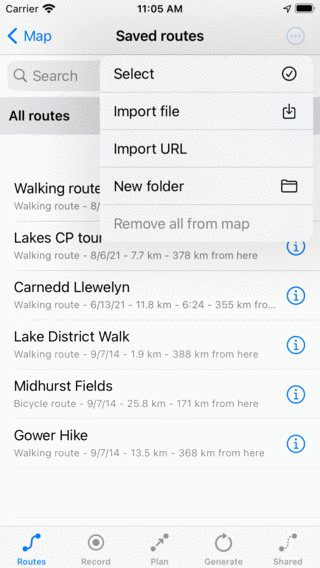
Viac ponuky na karte trás.¶
Stlačením tlačidla „Vybrať“ v ponuke otvoríte obrazovku výberu. Môžete tiež otvoriť obrazovku výberu stlačením dlhého stlačenia položky v zozname trás. Táto položka bude potom vybratá okamžite. Príklad obrazovky výberu je uvedený nižšie:
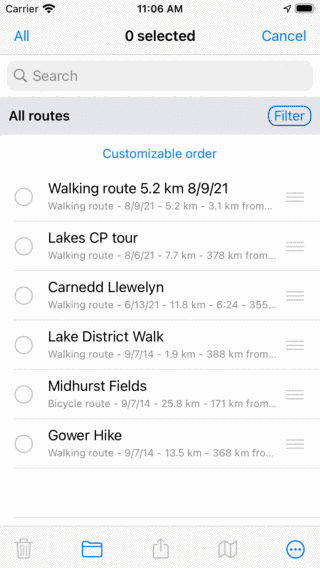
Obrazovka výberu, v ktorej môžete vybrať trasy.¶
Výber trasy¶
Ak chcete vybrať trasu, ťuknite na položku trasy na obrazovke výberu. Zobrazí sa začiarknutie a pozadie položky bude sivé, aby sa označilo, že je vybratá. Príklad, v ktorom sú vybrané dve trasy, je zobrazený nižšie:
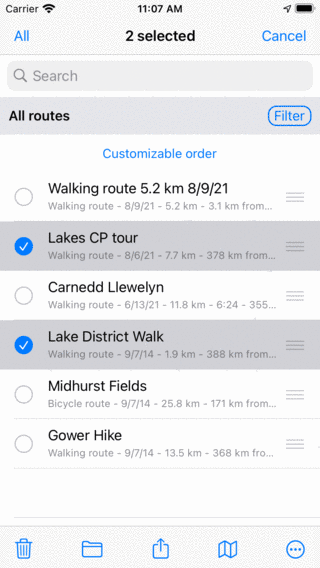
Dve vybrané trasy.¶
Názov obrazovky výberu ukazuje, koľko položiek je vybratých. Môžete zrušiť výber trasy ťuknutím na vybranú trasu. Ak chcete vybrať všetky trasy v zozname, musíte stlačiť ‚Všetko‘ vľavo hore. Ak sa chcete vrátiť na bežnú obrazovku trasy, musíte stlačiť tlačidlo „Zrušiť“.
Ak chcete rýchlo vybrať viacero trás, môžete dlho stlačiť položku, ponechať prst v zozname a potom prejsť hore alebo nadol. Rovnakým spôsobom môžete rýchlo zrušiť výber viacerých položiek.
Vykonávanie akcie¶
Ak ste vykonali výber, môžete vykonať akciu s jedným z tlačidiel na paneli s nástrojmi v dolnej časti obrazovky. Tlačidlá na paneli s nástrojmi sú zľava doprava:
Tlačidlo koša: Ak stlačíte toto tlačidlo, vyskakovacie okno sa opýta, či chcete odstrániť vybrané trasy zo zariadenia (a iCloud, ak je zapnutá). Ak stlačíte tlačidlo ‚Odstrániť‘, vybrané trasy budú odstránené.
Tlačidlo priečinka: Ak stlačíte toto tlačidlo, otvorí sa obrazovka so stromom priečinkov. Môžete vybrať priečinok a vybrané trasy sa presunú do tohto priečinka.
Tlačidlo Exportovať: Ak stlačíte toto tlačidlo, zobrazí sa vyskakovacie okno exportu. V tomto kontextovom okne môžete vybrať typ údajov, ktoré sa majú exportovať, a zmeniť nastavenia exportu. Ak stlačíte „Exportovať“ v kontextovom okne exportu, vybraté trasy sa exportujú. Zobrazí sa ďalšie vyskakovacie okno s aplikáciami a akciami. Ak ťuknete na aplikáciu alebo akciu, výsledok exportu bude spracovaný aplikáciou alebo akciou.
Tlačidlo mapy: Ak stlačíte toto tlačidlo, vybrané trasy sa načítajú na mape. Mapa sa automaticky priblíži na vybrané trasy a vrátite sa na mapu.
Tlačidlo Viac: Ak stlačíte tlačidlo viac v dolnom paneli s nástrojmi, zobrazí sa ponuka, z ktorej môžete vybrať nasledujúce akcie:
Odstrániť z mapy: Ak stlačíte toto tlačidlo, vybrané trasy sa odstránia z mapy.
Zlú čiť: Ak stlačíte toto tlačidlo, vybraté trasy sa zlúčia do novej tras y. Zobrazí sa obrazovka, na ktorej si môžete vybrať názov. Ak stlačíte tlačidlo „Uložiť“, vytvorí sa zlúčená trasa.